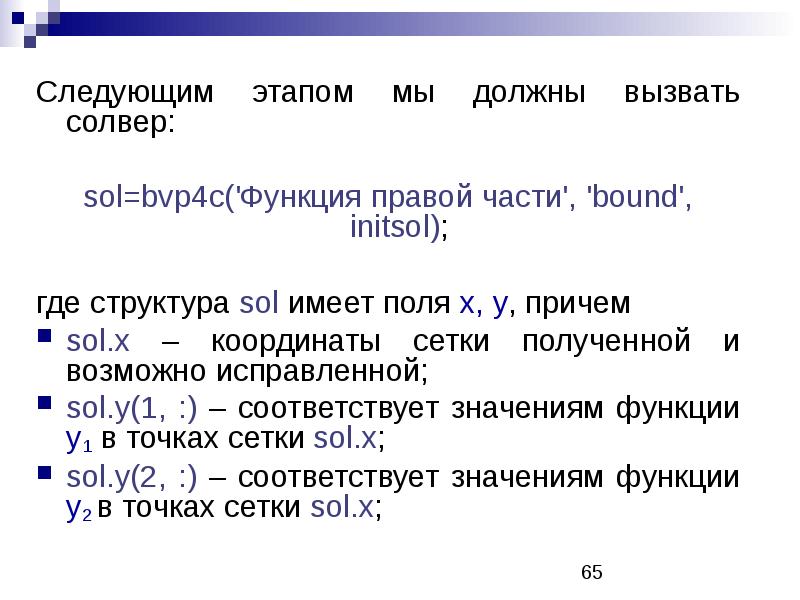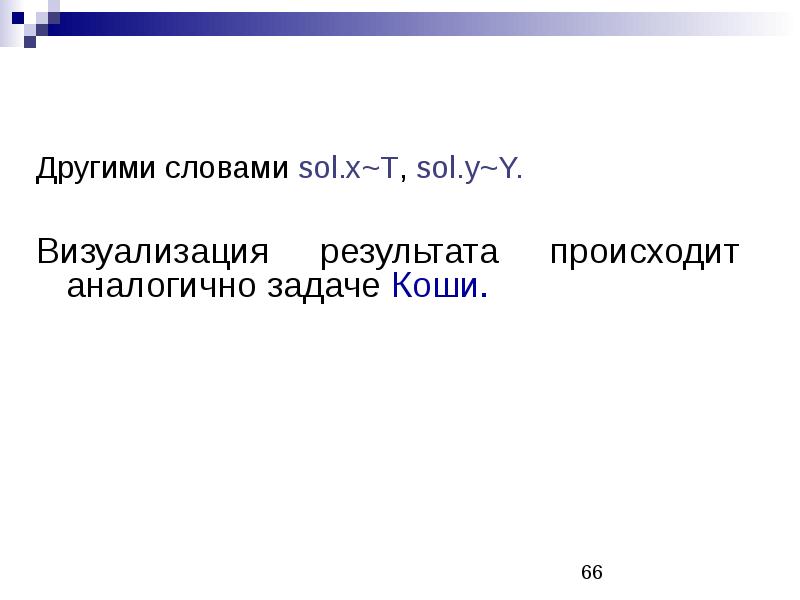Готовые презентации на тему:
- Образование
- Искусство и Фото
- Наши презентации
- Авто/мото
- Технологии
- Бизнес и предпринимательство
- Карьера
- Данные и аналитика
- Дизайн
- Устройства и комплектующие
- Экономика и Финансы
- Машиностроение
- Развлечения и Юмор
- Путешествия
- Eда
- Политика
- Юриспруденция
- Здоровье и Медицина
- Интернет
- Инвестиции
- Закон
- Стиль жизни
- Маркетинг
- Мобильные технологии
- Новости
- Недвижимость
- Рекрутинг
- Розничная торговля
- Таможня, ВЭД, Логистика
- Наука
- Услуги
- Программное обеспечение
- Спорт
- Музыка
- Шаблоны презентации
- Детские презентации
- Английский язык
- Астрономия
- Алгебра
- Биология
- География
- Геометрия
- История
- Литература
- Информатика
- Математика
- Обществознание
- Русский язык
- Физика
- Философия
- Химия
- МХК
- ОБЖ
- Окружающий мир
- Педагогика
- Технология
- Начальная школа
- Раскраски для детей
- Товароведение
- Менеджмент
- Страхование




![Перед нахождением корней полезно строить график функции входящей в левую часть уравнения, используя plot, но все равно в подобных задачах удобно (нужно) создать М-файл левой части уравнений (то же касается и правых частей дифференциальных уравнений).
Перед нахождением корней полезно строить график функции входящей в левую часть уравнения, используя plot, но все равно в подобных задачах удобно (нужно) создать М-файл левой части уравнений (то же касается и правых частей дифференциальных уравнений).
В этом случае можно воспользоваться функцией
fplot('myf', [x1,x2])](/documents_6/457123fa37cc78ac51991c1b9bae168a/img3.jpg)
![Пример 1
Пример 1
Найти корни уравнения sin x-x2 cos x=0 на [-5,5].
Решение](/documents_6/457123fa37cc78ac51991c1b9bae168a/img4.jpg)
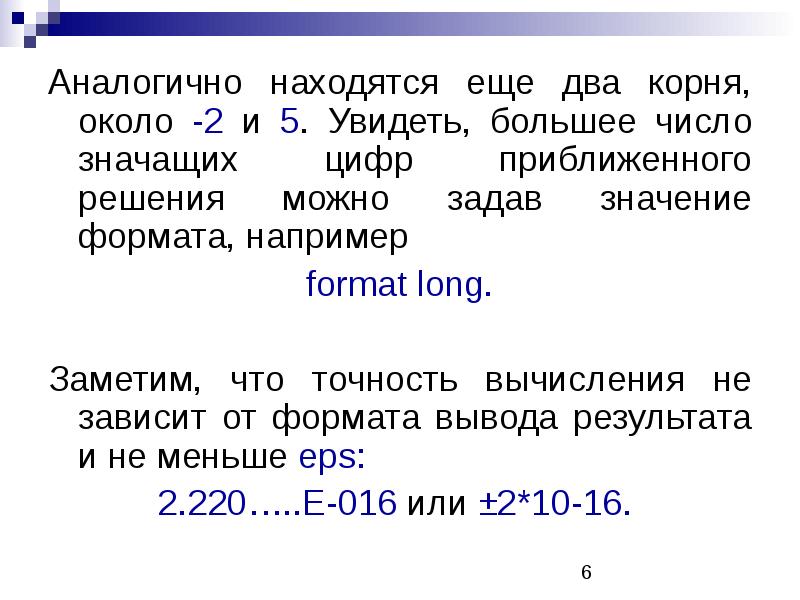
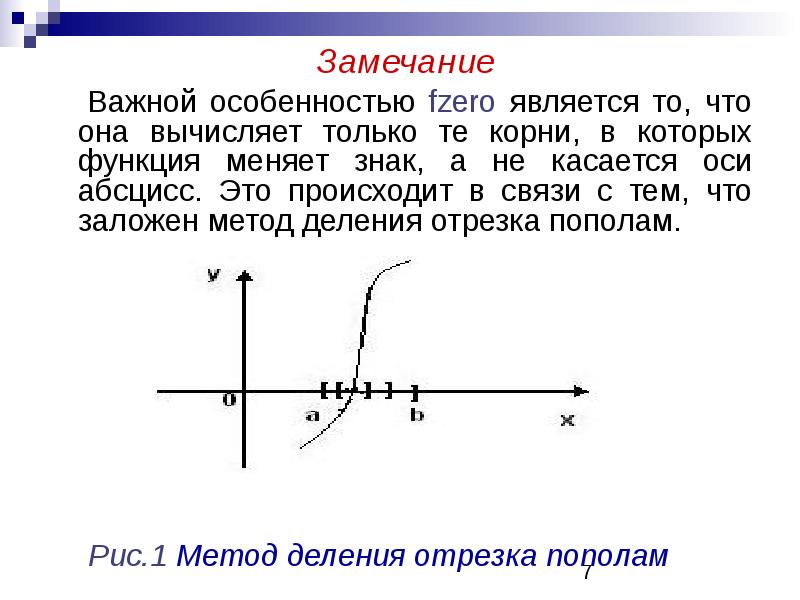
![Например, корень уравнения х2=0 функцией fzero найти не удается.
Для нахождения корня х на интервале [a, b] уравнения (1) и значения функции myf в этом корне можно использовать следующий вид функции fzero:
[x, f]= fzero (' myf', [a, b])](/documents_6/457123fa37cc78ac51991c1b9bae168a/img7.jpg)
![Пример 2
Пример 2
> fzero('sin', [2,4])
ans =
3.1415…](/documents_6/457123fa37cc78ac51991c1b9bae168a/img8.jpg)
![Замечание
Замечание
1. Если функция имеет несколько нулей, то выдается ближайший к 0;
2. На границе интервал [a,b] функция должна принимать значения разных знаков, иначе будет сообщение об ошибке NaN.](/documents_6/457123fa37cc78ac51991c1b9bae168a/img9.jpg)
![Минимизация функций
Для поиска локального минимума функции myf одной переменной на отрезке [a, b] используют
x= fminbnd ('myf', a, b)
[x, f]= fminbnd (' myf', a, b)](/documents_6/457123fa37cc78ac51991c1b9bae168a/img10.jpg)

![Для нахождения локального минимума функции myfm многих переменных вблизи точки (х1,…,хn) используют
Для нахождения локального минимума функции myfm многих переменных вблизи точки (х1,…,хn) используют
M=fminsearch('myfm',[x1,x2,…,xn]);
[M, f]= fminsearch('myfm',[x1,x2,…,xn]).
Здесь М=[ ] – вектор-строка, а f – значение.](/documents_6/457123fa37cc78ac51991c1b9bae168a/img12.jpg)


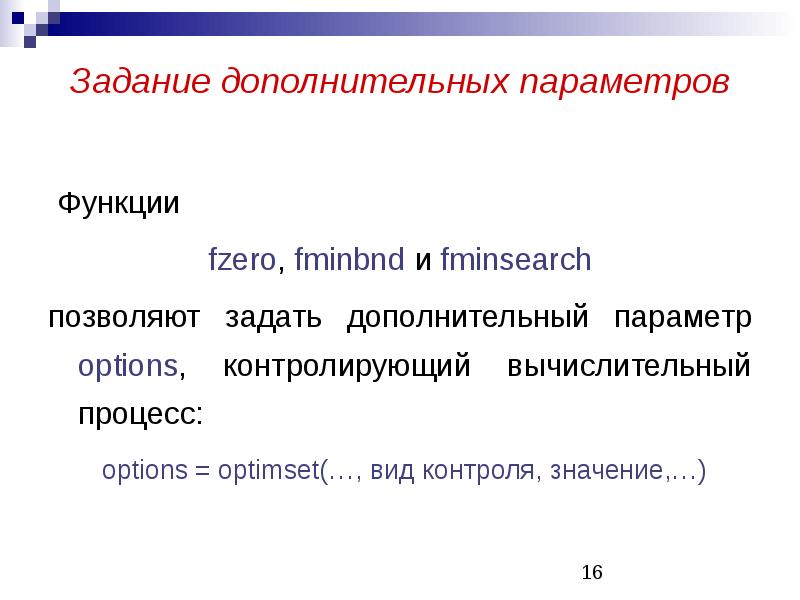
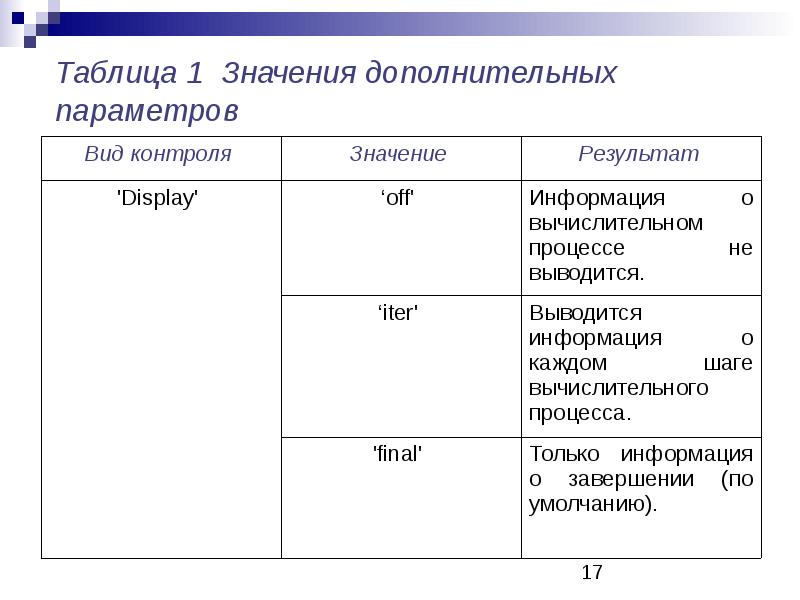
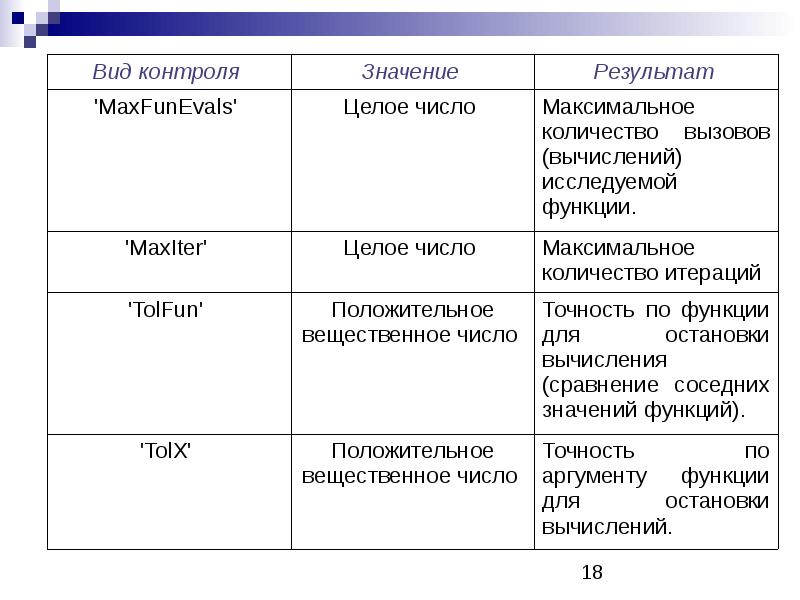

![Пример 3
Пример 3
Найти минимум функции
f(x, y)= sin(πx)*sin(πy)
вблизи точки [1.4, 0.6] с точностью по функции до 1.0е-09 и выводом итераций.](/documents_6/457123fa37cc78ac51991c1b9bae168a/img19.jpg)
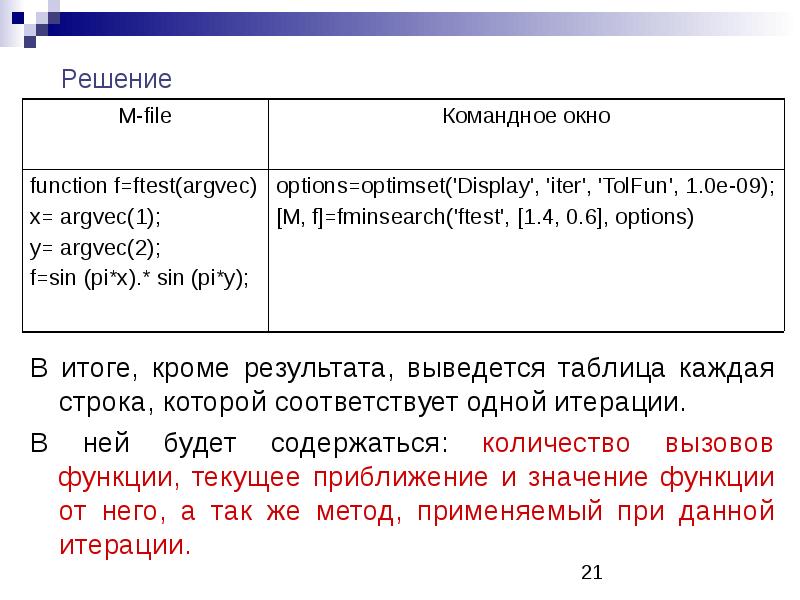

![1. quad('fint',a,b, Точность)
1. quad('fint',a,b, Точность)
Алгоритм основан на квадратурной формуле Симпсона с автоматическим подбором шага интегрирования для достижения нужной точности:
,
где , k = равностоящие точки на [a,b].](/documents_6/457123fa37cc78ac51991c1b9bae168a/img22.jpg)
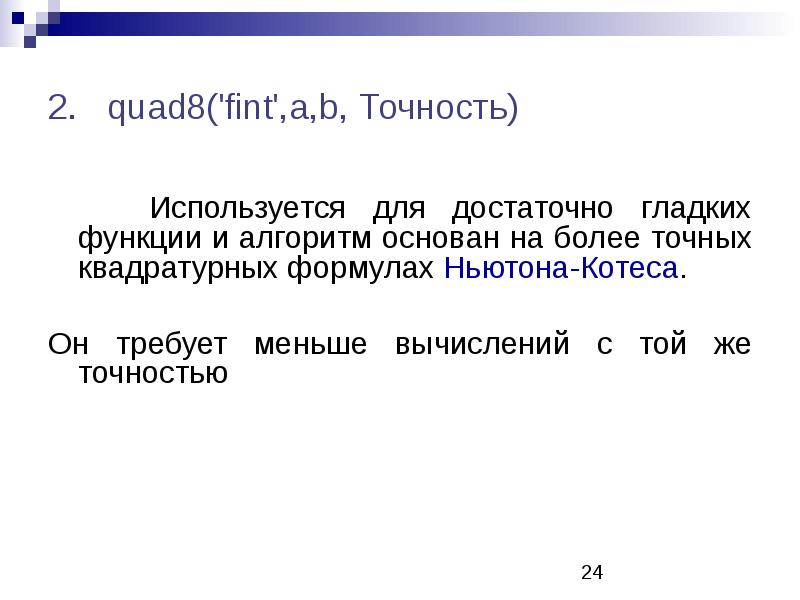
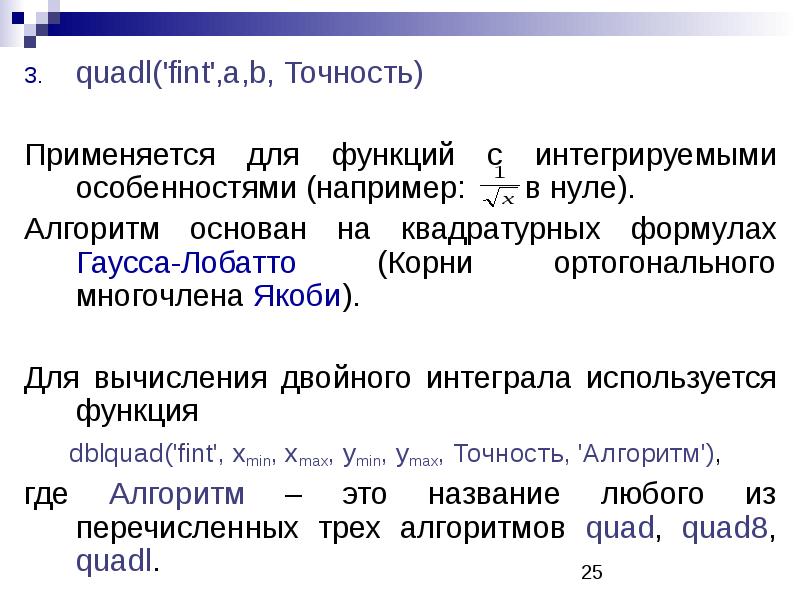
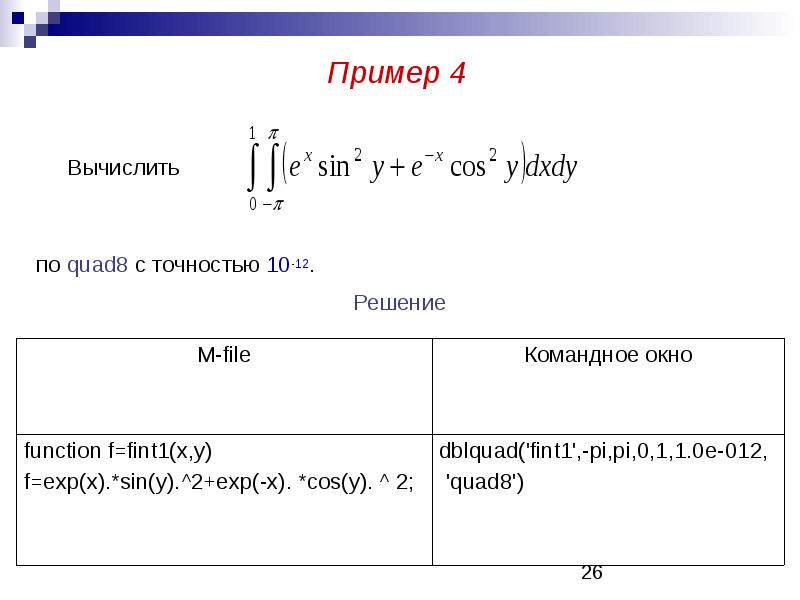
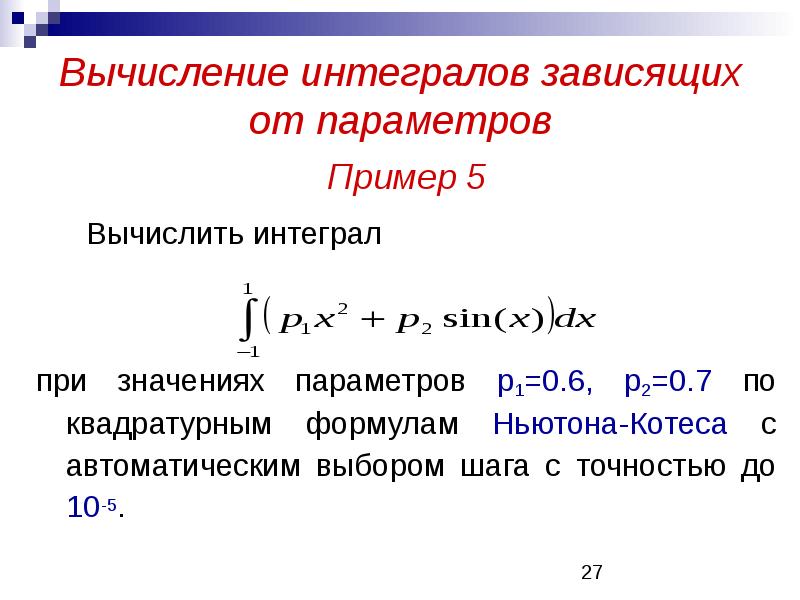
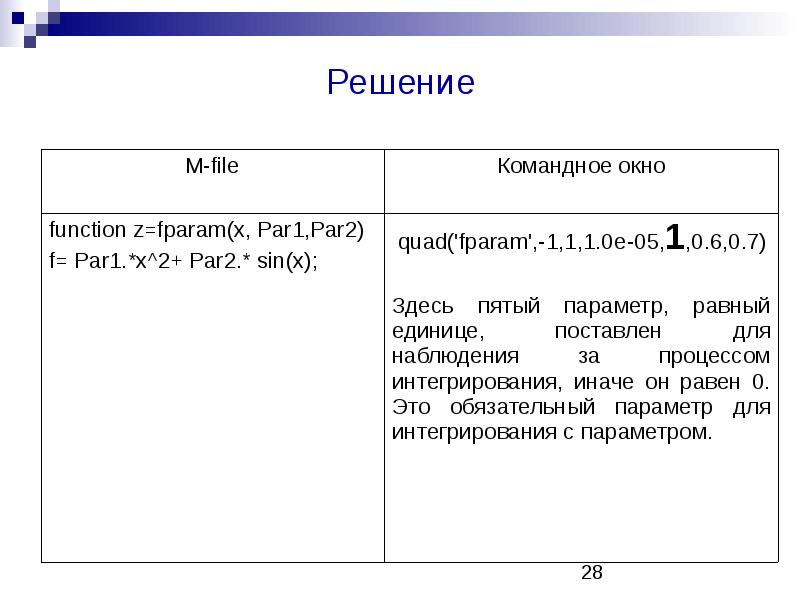

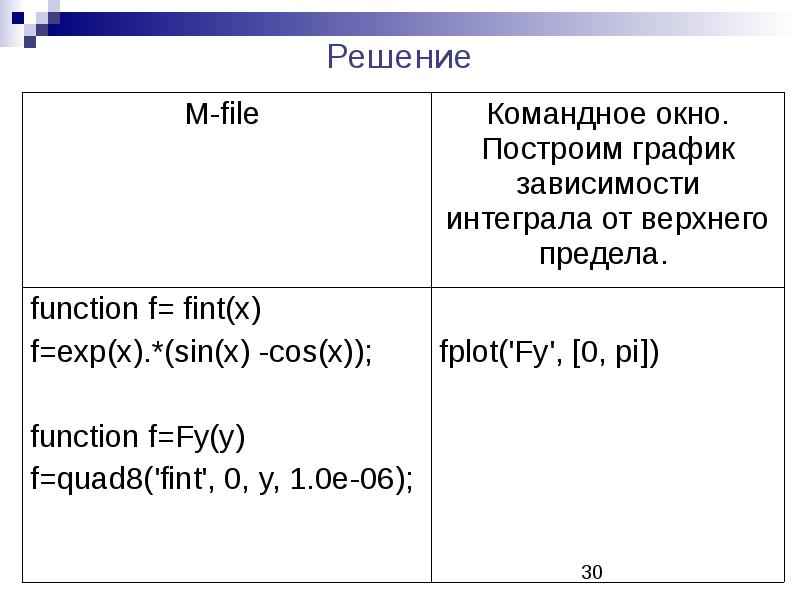
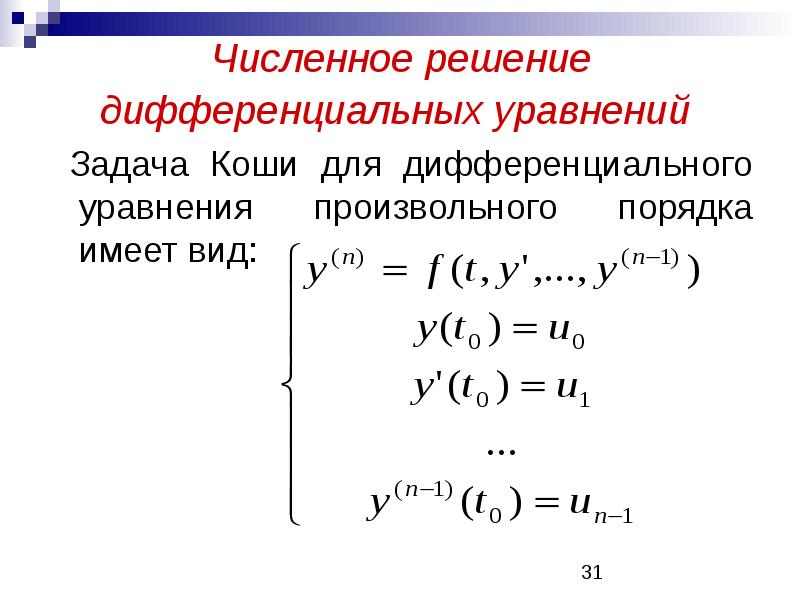


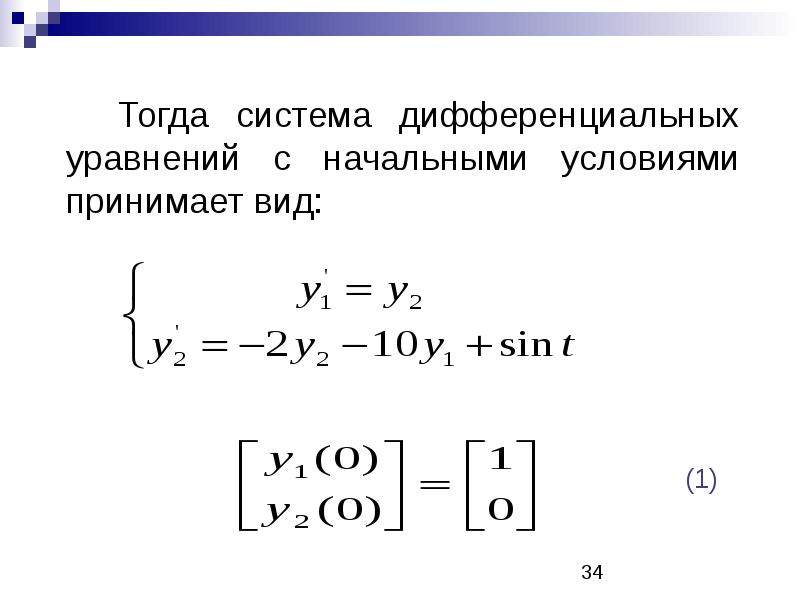
![Второй этап состоит в написании файл-функции имеющей два входных аргумента: переменную t и вектор, размер которого равен числу неизвестных функций системы.
Второй этап состоит в написании файл-функции имеющей два входных аргумента: переменную t и вектор, размер которого равен числу неизвестных функций системы.
Число и порядок аргументов фиксированы, даже если t явно не входит в систему.
Выходным аргументом файл-функции является вектор правой части системы.
Итак,
function F=oscil(t,y)
F=[y(2); -2*y(2)-10*y(1)+sin(t)];](/documents_6/457123fa37cc78ac51991c1b9bae168a/img34.jpg)
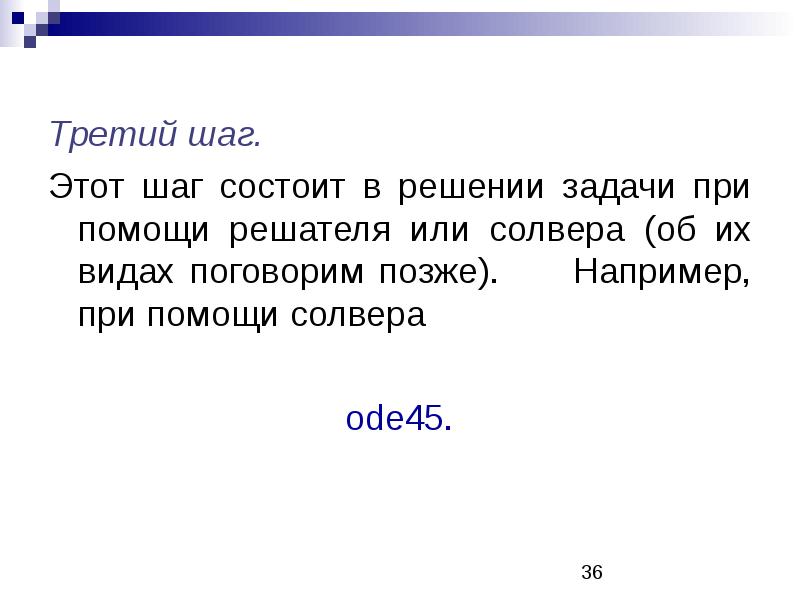
![Входными аргументами солверов являются:
Входными аргументами солверов являются:
Имя файл-функции в апострофах;
2. Вектор-строка с начальным и конечным значением времени наблюдения (например, [0, t0], где t0 произвольное число);
3. Вектор-столбец начальных условий (1).](/documents_6/457123fa37cc78ac51991c1b9bae168a/img36.jpg)

![Итак, файл программа для 0≤ t≤ 15 имеет вид.
Итак, файл программа для 0≤ t≤ 15 имеет вид.
Y0= [1; 0];
[T, Y]=ode45('oscil', [0 15], Y0);
plot(T, Y(:, 1), 'r') - график решения
hold on
plot (T, Y (:, 2), 'k--') - график производной
title ('Решение {\ it y}\prime\prime+2 {\it y}\ prime+10{\it y} = sin {\it y}')
xlabel ('\it t')
ylabel ('{\it y}, {\it y}\prime')
legend('координата', 'скорость', 4) – Легенда в нижний правый угол.
grid on - сетка
hold off](/documents_6/457123fa37cc78ac51991c1b9bae168a/img38.jpg)
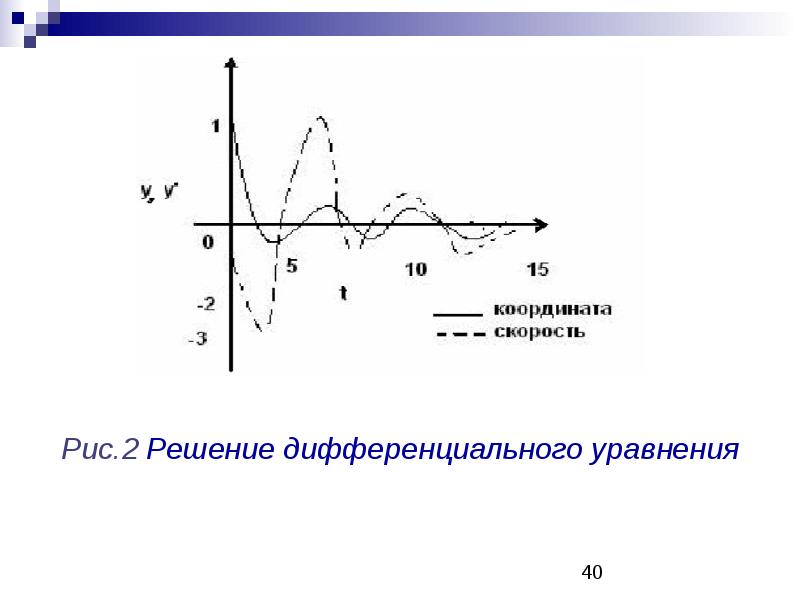


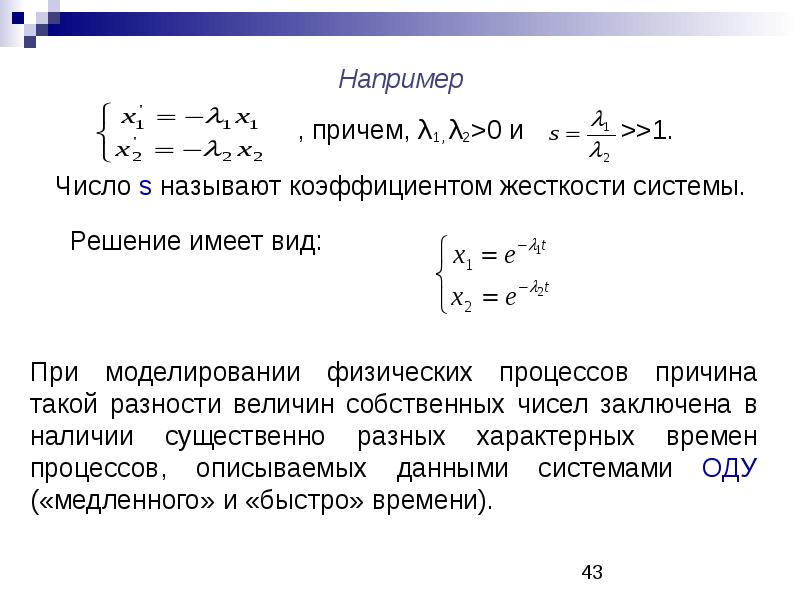
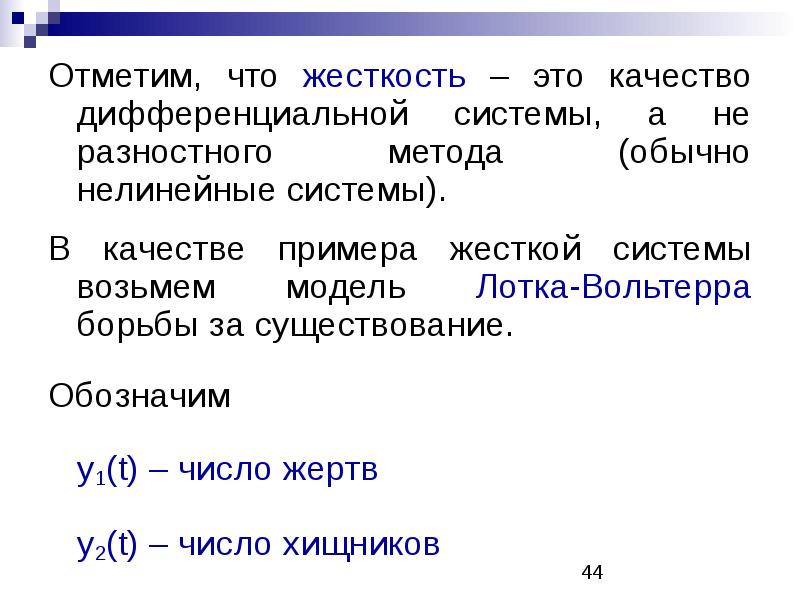
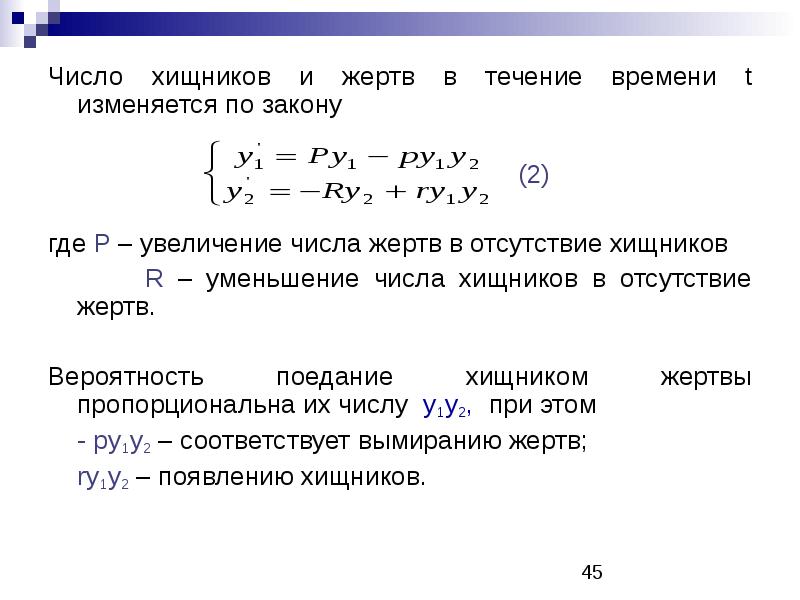
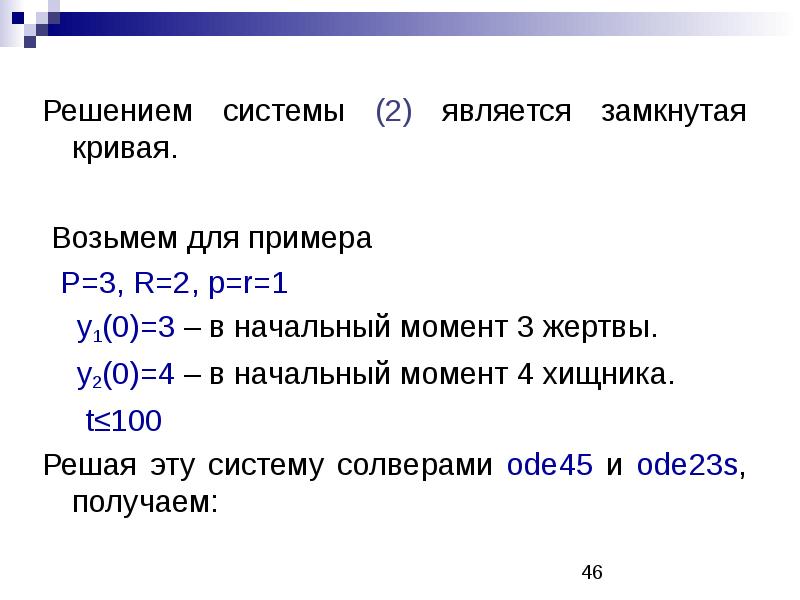
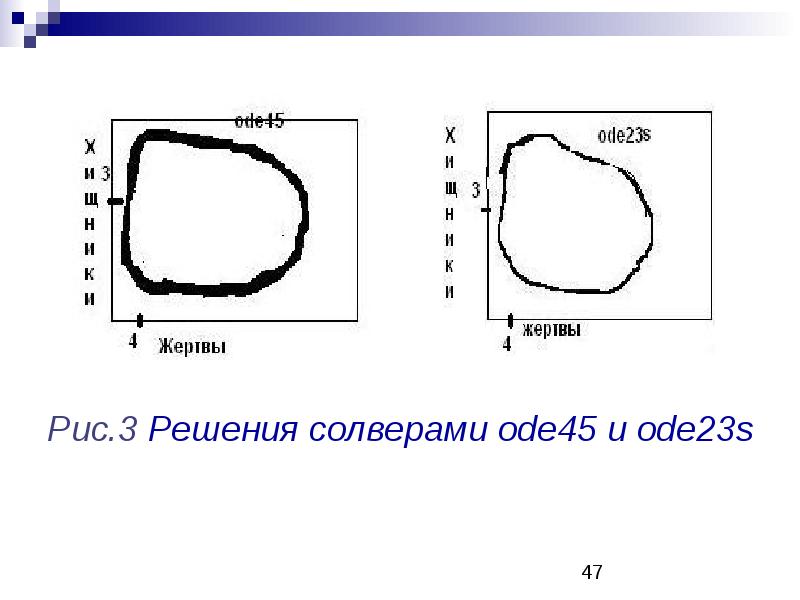




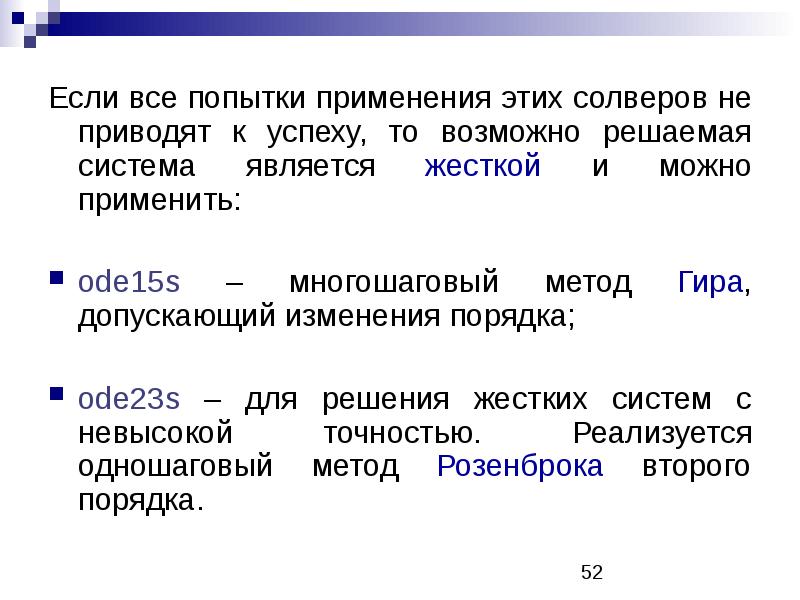
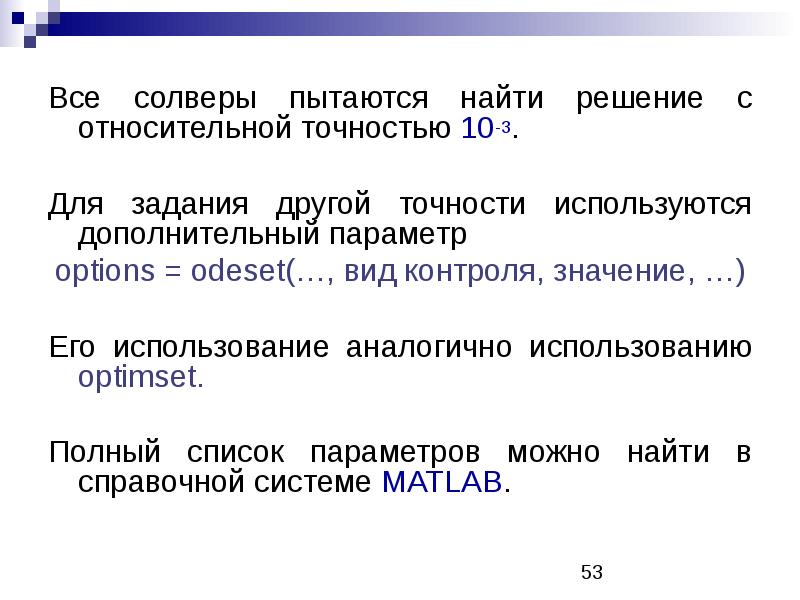
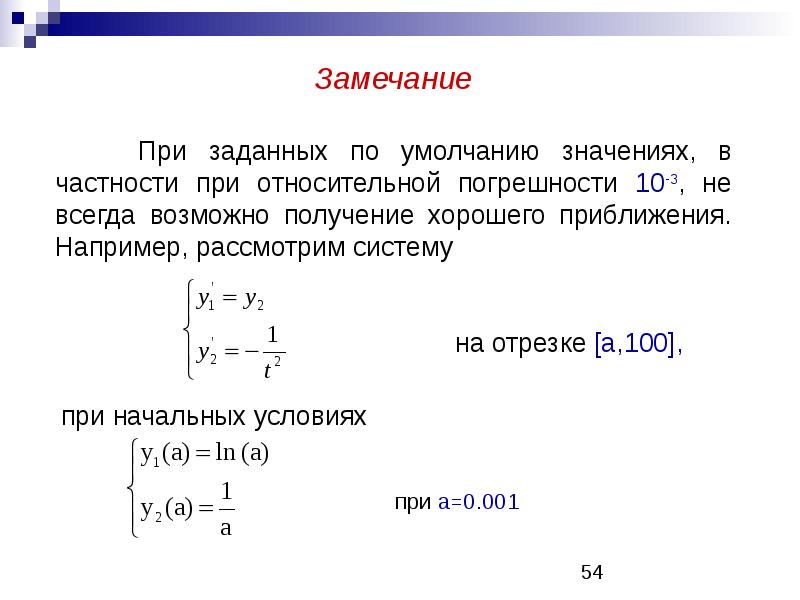
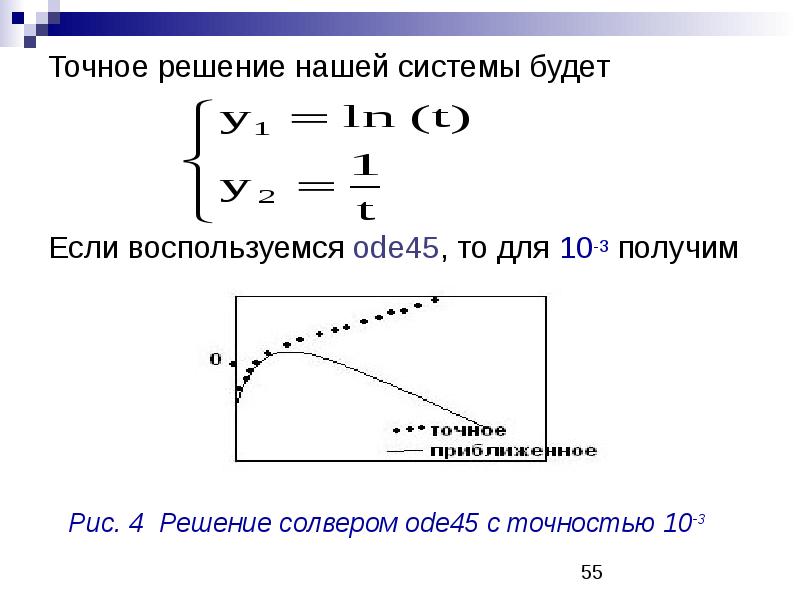
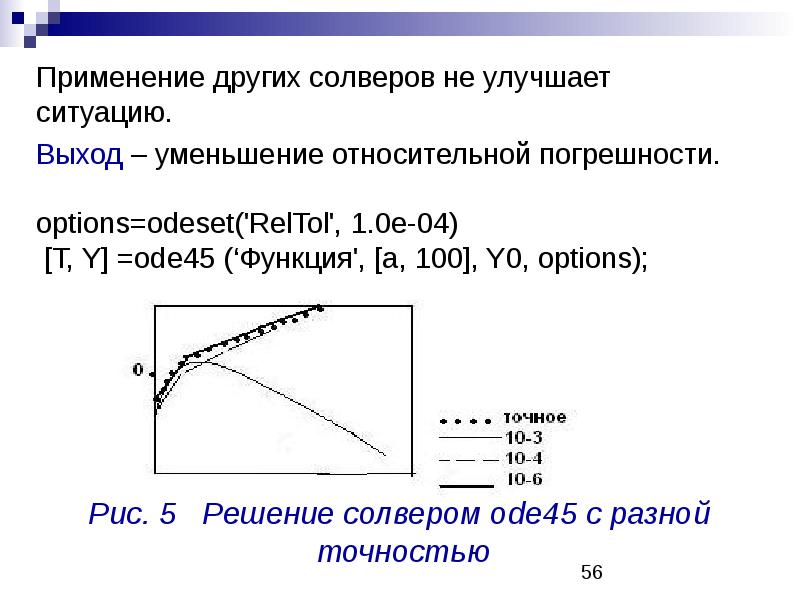
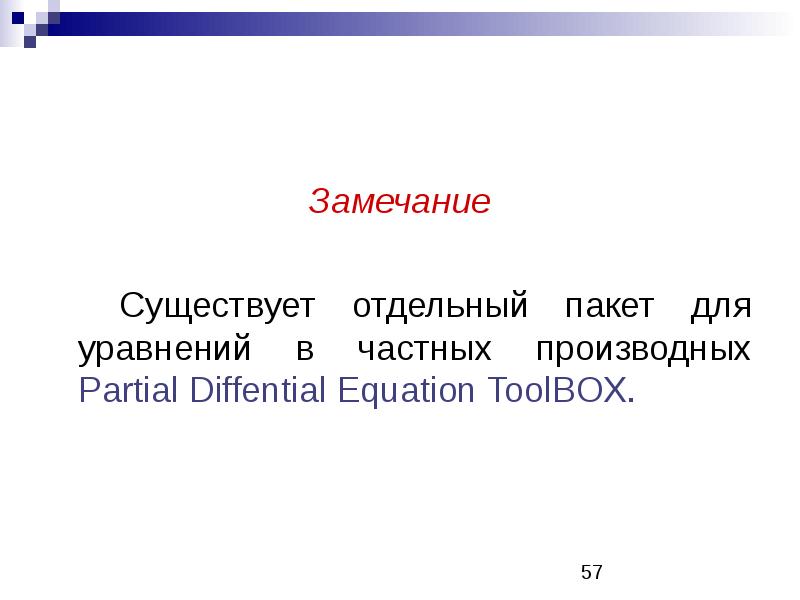
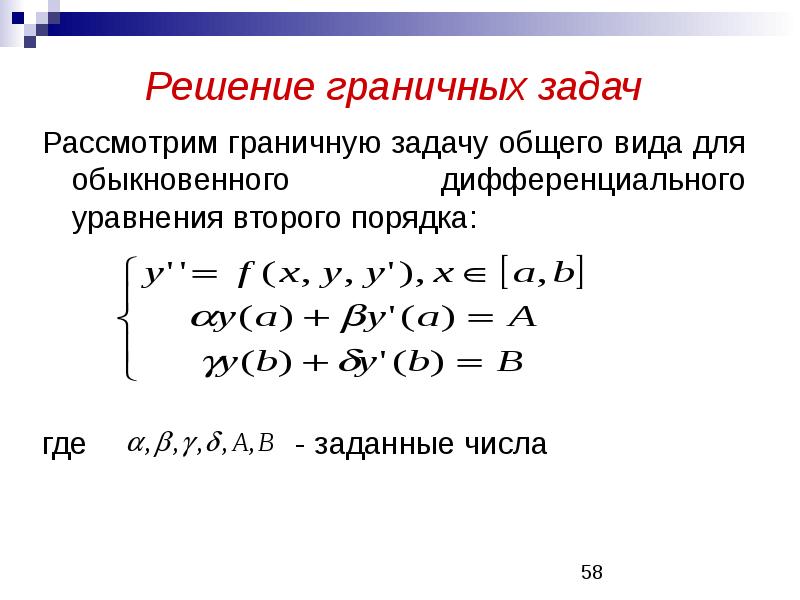

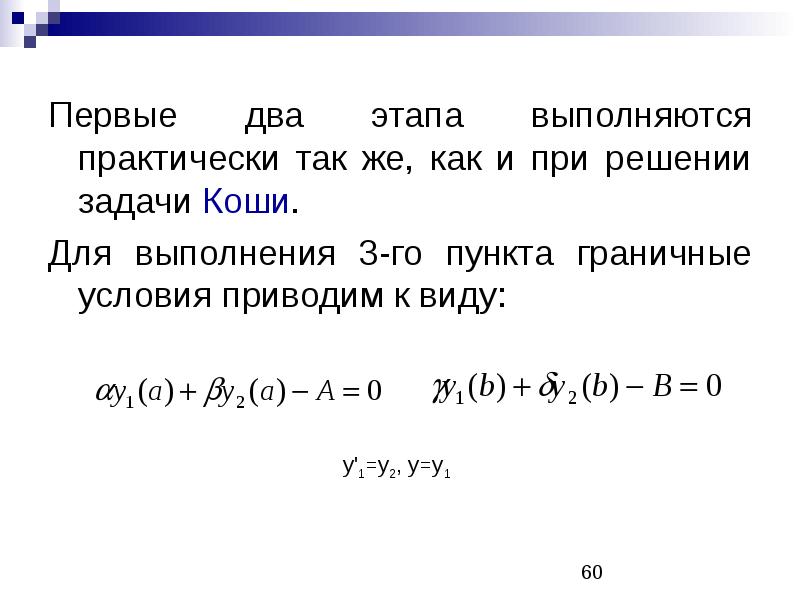
![Файл-функция описывающая граничные условия должна зависеть от двух аргументов – векторов ya, yb и иметь структуру:
Файл-функция описывающая граничные условия должна зависеть от двух аргументов – векторов ya, yb и иметь структуру:
function g=boun (ya, yb)
g= [alpha*ya (1) +beta*ya (2)-А; gamma*yb (1) +delta*yb (2)-B];
Здесь вместо alpha, beta, А, gamma, delta, В следует подставить заданные числа.](/documents_6/457123fa37cc78ac51991c1b9bae168a/img60.jpg)
![Выбор начального приближения может оказать влияние на решение солвером bvp4c.
MATLAB находит приближенное решение граничных задач методом конечных разностей, то есть получающиеся решение есть вектор значений неизвестных функций в точках отрезка [a,b] (в узлах сетки).
Вызов bvpinit выглядит так
initsol=bvpinit(вектор сетки на [a, b], вектор постоянных значений функций y1 и y2)](/documents_6/457123fa37cc78ac51991c1b9bae168a/img61.jpg)
![Пример 8
Пусть [a, b]= [0, 2*pi] и начальное приближение
y1=1, y2=0,
тогда
initsol=bvpinit ([0: pi/10:2*pi], [1 0]);](/documents_6/457123fa37cc78ac51991c1b9bae168a/img62.jpg)